步驟一:將BOOT模式更改為legacy引導模式
V,B,K,E,M系列:如V480、V580、B480、B580、B490、B590、K29、K49、E49、M490、M495
1. 開機F1進入BIOS,選擇【restart】-【OS Optimized Defaults】如下圖:
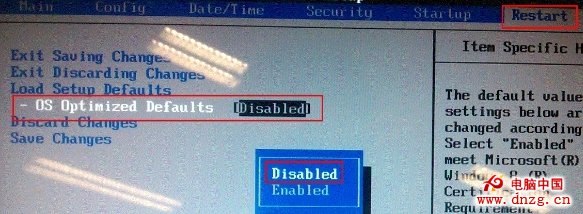
2. 按【F9】加載默認設置,如下圖:
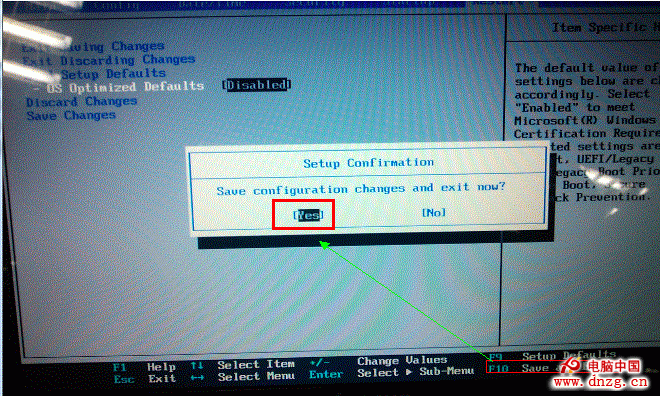
3. 按【F10】保存退出。如下圖:
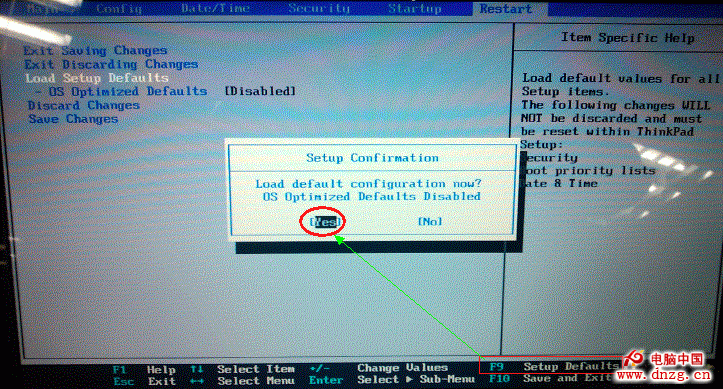
Y,U,Z,S,G系列機型:如Y400、Y500、Y480、Y580、S206、S300、S400、S405、Z380、Z480、Z485、U310、U410、U510、G480、G580、G780、G485、P580、N580等
1. 按【F2】進入BIOS,部分機型需要按【FN】+【F2】進入BIOS,選擇【EXIT】-【OS Optimized Defaults】將【win 8 64 BIT】選擇為【Other OS】.如下圖:
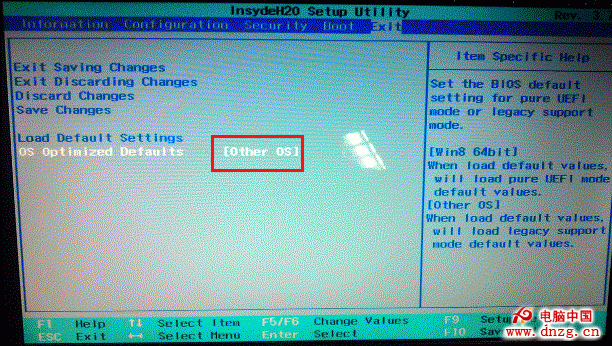
2. 按【F9】加載默認設置,按【F10】保存退出;
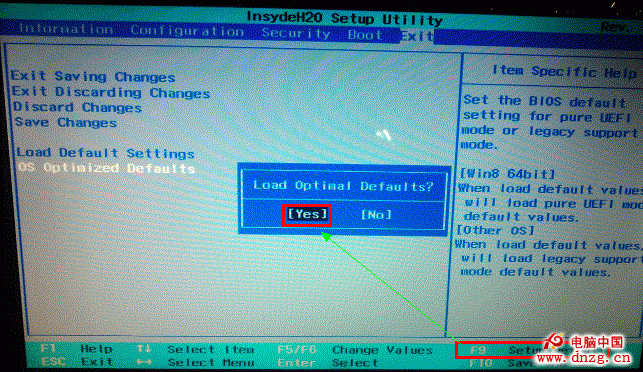
3. 按【F10】保存退出,如下圖:
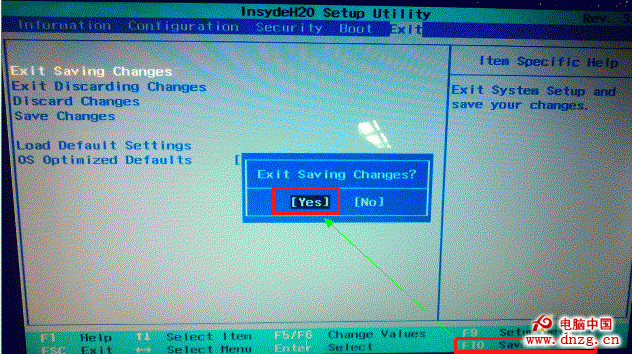
步驟二:安裝系統
可能會遇到的問題:
1. 安裝程序無法分區或分區後不能點擊下一步安裝
2. 可以正常分區安裝,但是在windows啟動時,在windows logo 處死機
3. 提示磁盤函數錯誤
必須把原來的所有分區都全部刪除後再重新創建分區,這樣安裝程序會自動把硬盤由GPT改成MBR
同時請提醒用戶,此操作會導致硬盤所有數據清空,包括一鍵恢復功能也會被清除
如下圖:依次選中分區,並依次點擊刪除,將所有分區刪除後新建重新安裝
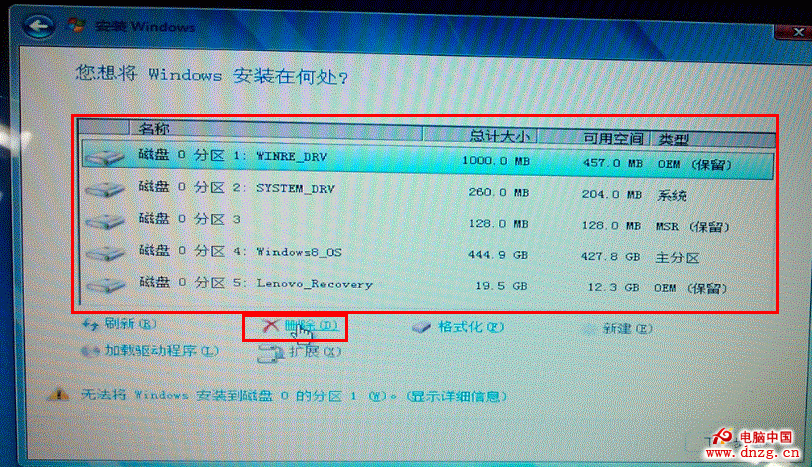
如果上述操作後還是不能正常安裝,請按照下面的方法操作:
1. 使用Win7光盤或者U盤引導,進入系統安裝界面;

2. 安裝界面按Shift+F10,在命令提示符窗口輸入: diskpart回車;
3. 輸入select disk 0 回車 ;
4. 輸入 clean回車;
5. 輸入 convert mbr 回車;
6. 重啟電腦後重新分區安裝即可。
操作步驟截圖如下:
